
Come copiare e inserire disegno, disegno, tabella dall'autocardista in Word: istruzioni
L'articolo dirà come trasferire disegni da AutoCAD a "Word".
A volte durante la creazione di disegni nel programma " AutoCAD.»Potrebbe essere necessario trasferirli all'editor del testo" Parola.»Per ulteriori lavori, ad esempio, elaborando una nota esplicativa. Alcuni utenti hanno bisogno di questo e chiedere di fornire istruzioni per il trasferimento di disegni da un programma all'altro.
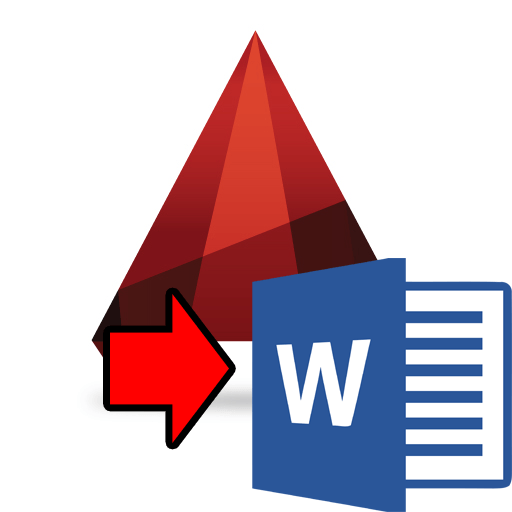
Trasferisci disegni da AutoCAD a "Word"
Nella revisione di oggi discuteremo come copiare e inserire il disegno, il disegno o il tavolo da " AutoCAD." nel " Parola.».
Come trasferire disegni da "AutoCAD" in "Word"?
Discutiamo due modi per essere controllato come questa manipolazione.
Moda prima
- Evidenziare l'oggetto grafico desiderato nella finestra del documento " AutoCAD."E copialo (sulla tastiera: premere contemporaneamente" Ctrl."E" C.»).
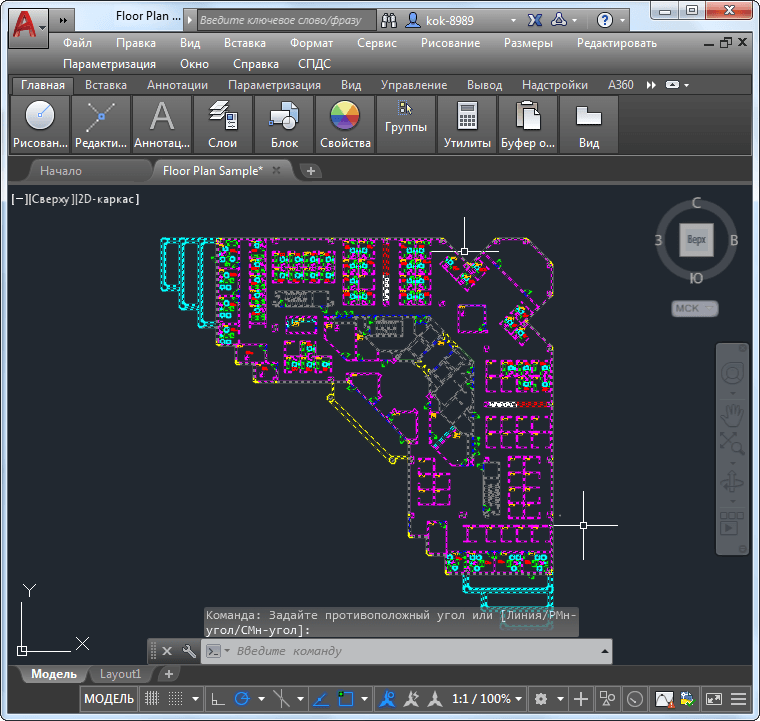
Selezionare l'oggetto grafico desiderato nella finestra del documento AutoCAD e copialo
- Quindi, esegui il documento " Parola.", Installare il cursore del mouse nella sua finestra (dove si desidera visualizzare il disegno) e inserire il disegno (sulla tastiera: premere contemporaneamente" Ctrl."E" V."). Qui, infatti, tutto, come vediamo, il disegno è completamente copiato quasi senza perdita.
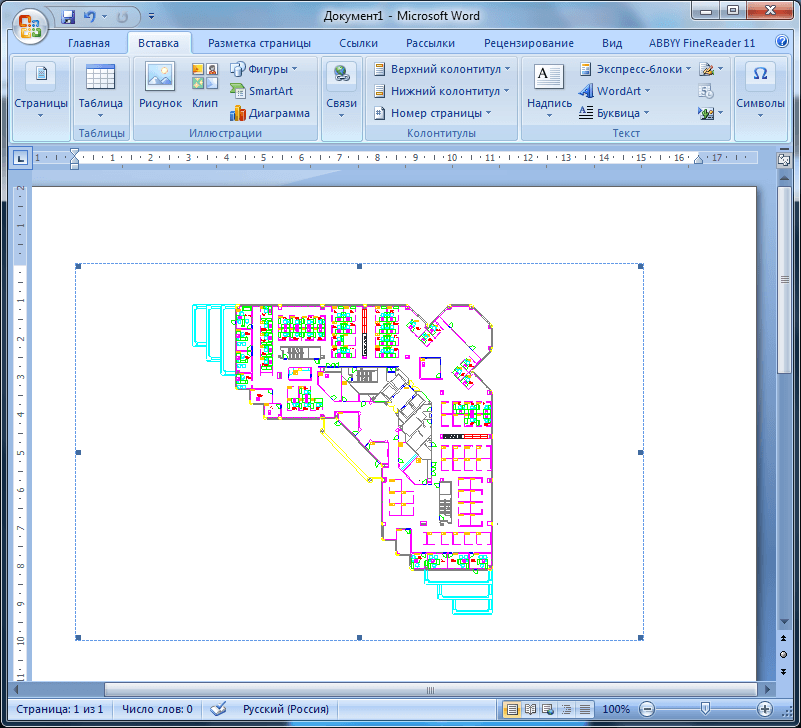
Inserire il disegno in "Word"
Questo metodo può essere considerato il più semplice e lo standard, ma accompagnato da alcune sfumature:
- Linee nel disegno del documento " Parola.»Verrà visualizzato con uno spessore minimo
- Se fai doppio clic sul disegno nel documento " Parola."Puoi modificare questo disegno già nel programma" AutoCAD." Quando apporti modifiche e salva il documento " AutoCAD."Lo stesso è visualizzato in" Parola.».
- Nel documento " Parola.»Le proporzioni del disegno possono cambiare un po ', e questo si riflette nel suo aspetto - gli oggetti contenuti nel disegno sono distorti.
Metodo del secondo
- Se non vogliamo alcuna distorsione nell'immagine, procedere come segue. Copia il disegno nel documento " AutoCAD.", Come abbiamo fatto l'ultima volta.
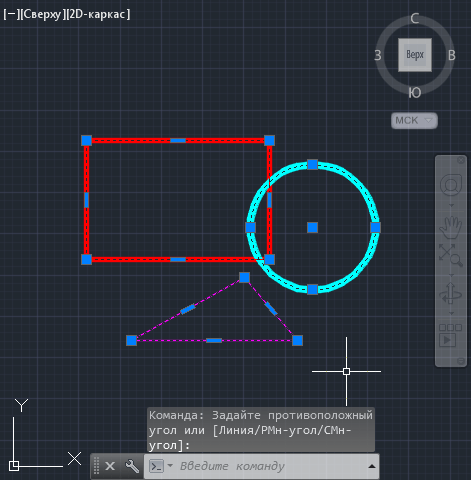
Copia il disegno nel documento "AutoCAD"
- Apri il documento " Parola."E andiamo nella scheda" il principale"E premere il pulsante" Incolla ". Qui siamo interessati a " Inserto speciale».
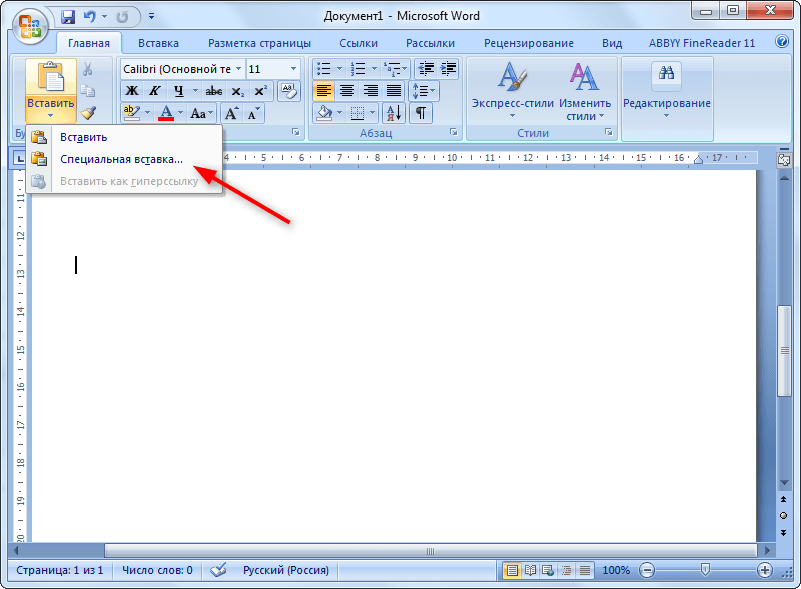
Clicca su "Inserto speciale"
- Cliccando su di esso, chiameremo la finestra in cui è possibile selezionare il parametro Inserisci. Metti il \u200b\u200bDAW " Legare"(Quindi, il disegno cambierà se ci lavoreremo nel programma" AutoCAD." Se non ne hai bisogno, quindi controlla il DAW su " Inserire"), Selezionare" Figura (Windows Metafile)"E clicca su" ok».
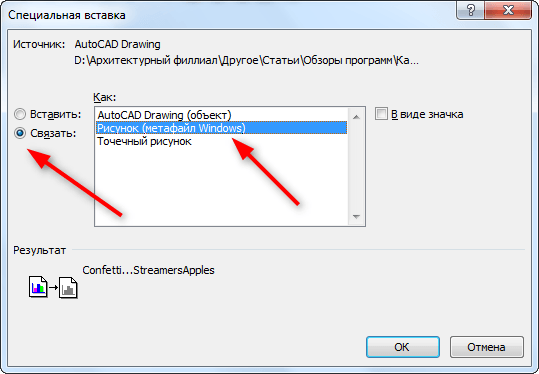
Metti la casella di controllo su "Connetti", selezionare "Figura (Windows Metapile)" e fai clic su "OK".
- Ora il disegno è apparso nel documento " Parola."Completamente senza alcuna perdita
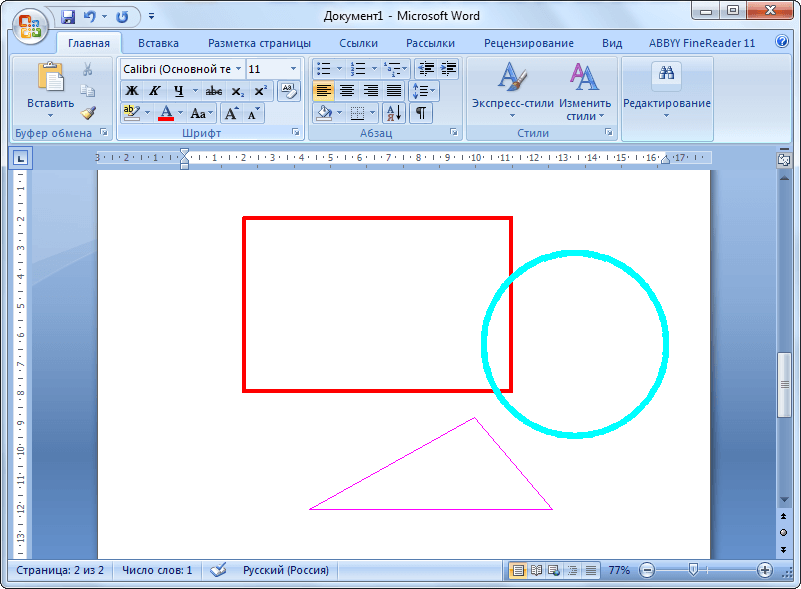
Ottenere il risultato
